كيفية مزامنة Outlook Calendar مع تقويم Google
تقويم Google وتقويم(Google Calendar) Outlook هما(Outlook Calendar) التقويمان الأكثر شيوعًا والمستخدمين اليوم كتذكيرات يومية. غالبًا ما تتطلب منك أنشطتك اليومية الاحتفاظ بتقويمات متعددة تعمل على الخوادم للاستخدام التجاري والشخصي. قد يفضل البعض الاحتفاظ بتقويم Google(Google Calendar) للأحداث الشخصية واستخدام تقويم Microsoft Outlook لمهام(Microsoft Outlook Calendar) العمل الخاصة والمواعيد والالتزامات الأخرى. مهما كانت الأسباب ، قد تفضل استخدام خدمات التقويمات المختلفة لخدمة أغراض مختلفة.
مخاطر استخدام خدمات (Services)التقويم المتعددة(Calendar)
إدارة التقويمات المتعددة ليست سهلة ، وتتطلب منك التبديل بين التقويمين لتتبع التذكيرات اليومية لكل من أحداث العمل والأحداث الشخصية. علاوة على ذلك ، لا نريد جميعًا تفويت أي تذكيرات مهمة من كلا التقويمين ، وأنسب ما يجب فعله في هذه الحالة هو مزامنة تقويم Google وتقويم(Google Calendar) Outlook بحيث(Outlook Calendar) يتم تحديثك بكل التذكيرات .
كيفية مزامنة Outlook Calendar مع تقويم Google(Google Calendar)
ومع ذلك ، لا يوجد حل مباشر لدمج التذكيرات بين هذين التقويمين لأنهما ينتميان إلى نظام أساسي مختلف. في وقت سابق ، سمحت لك مزامنة تقويم Google بمزامنة تقويم (Google)Google(Google Calendar) مع تقويم Outlook(Outlook Calendar) . ولكن لاحقًا في عام 2013 ، أوقفت Google تطبيق (Google)Calender Synch مع Outlook . ومع ذلك(Nevertheless) ، هناك العديد من أدوات الجهات الخارجية التي تساعدك على تسهيل إدارة التقويم من خلال مزامنة الملفات والإشعارات المنبثقة. في هذه المقالة ، نجمع بعضًا من أفضل البرامج لمزامنة Outlook وتقويم Google(Google Calendar)
1. Microsoft Flow
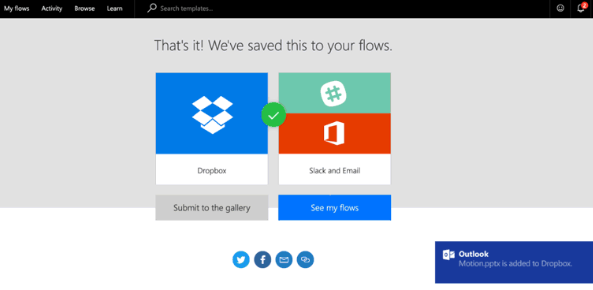
Microsoft Flow هي خدمة قائمة على السحابة تتيح لك إنشاء مهام سير عمل مؤتمتة تربط تطبيقين أو أكثر للحفاظ على مزامنة البيانات. يحتوي Microsoft Flow على مجموعة واسعة من القوالب الجديدة التي تساعدك على مزامنة الأحداث ودمجها بين التقويم عبر جميع الأنظمة الأساسية. إنه يتتبع جميع التغييرات التي تم إجراؤها على الأحداث. لتعيين مزامنة التقويم في Microsoft Flow ، كل ما عليك فعله هو أولاً إنشاء مسارين لسير العمل باستخدام قوالب Microsoft Flow .

إنشاء(Create) التدفق الأول لمزامنة الأحداث من تقويم Google(Google Calendar) إلى تقويم Outlook.com(Outlook.com Calendar) والتدفق الثاني لمزامنة الأحداث من تقويم Outlook.com(Outlook.com Calendar) إلى تقويم Google(Google Calendar) . هناك حاجة إلى التدفقات لإنشاء حركة ثنائية الاتجاه لتذكيرات التقويم بين تقويم Google(Google Calendar) و Outlook . يقوم تدفق Microsoft بمزامنة أي تغييرات على الأحداث بما في ذلك الإضافة والتحديث والحذف من تقويم Google(Google Calendar) إلى تقويم Outlook.com والعكس. استخدم هذه الخدمة هنا.(here.)
2. CalendarSyncPlus
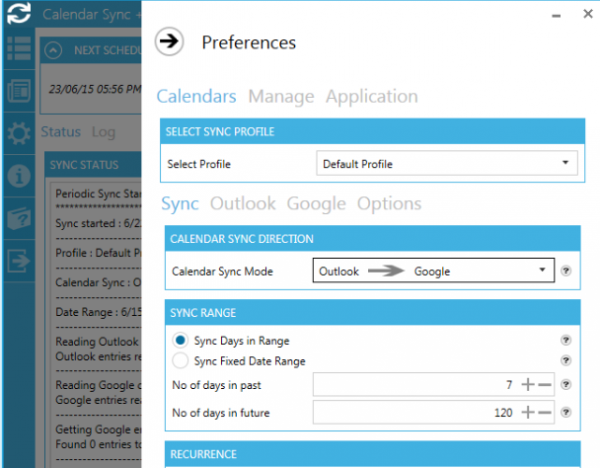
Calendar Sync Plus هو برنامج مجاني يقوم بمزامنة إدخالات تقويم Google مع تقويم (Google Calendar)Outlook والعكس صحيح. يقوم بمزامنة التذكيرات والتوافر وتفاصيل الحدث والمزيد في كلا الاتجاهين. Calendar Sync Plus يسمح لك بإعداد تردد المزامنة إما يوميًا أو أسبوعيًا أو فاصل زمني. بالإضافة إلى ذلك ، يمكنك تعيين فئة التوقعات وألوان الحدث ويسمح لك أيضًا بتعيين الأيام المحددة في النطاق أو نطاق البيانات الثابت للمزامنة. إنه يدعم كلاً من المزامنة التلقائية واليدوية. قم بتنزيل(Download) هذا البرنامج هنا.(here.)
3. مزامنة تقويم Google في Outlook

Outlook Google Calendar Sync هو برنامج مجاني مدعوم على جميع إصدارات Outlook . يقوم بمزامنة أحداث التقويم والتذكيرات والموقع والحضور من Outlook إلى Google والعكس. كما أنه يدعم المزامنة ثنائية الاتجاه بين Outlook وتقويم Google . تقوم مزامنة تقويم Google في Outlook(Outlook Google Calendar) بمزامنة العناصر المتكررة كسلسلة وتسمح لك بإعداد وتيرة عمليات المزامنة التلقائية بما في ذلك مزامنة الدفع من Outlook.
يتتبع البرنامج الأحداث من أجل التكرار ويعلمك قبل حذف الحدث المكرر. بالإضافة إلى ذلك ، يمكنك أيضًا إخفاء الكلمات المخصصة للخصوصية وفرض العناصر على أنها خاصة في التقويم الهدف إذا كانت لديك مخاوف أمنية. قم بتنزيل هذا البرنامج هنا.(here.)
4. مزامنة التقويم(Calendar Sync) لبرنامج Outlook وتقويم Google(Google Calendar)

على عكس البرنامج المذكور أعلاه ، فإن Calendar Sync هو برنامج مزامنة أحادي الاتجاه يسمح لك إما بمزامنة الأحداث من تقويم Google(Google Calendar) إلى Outlook باستخدام تقويم Google(Google Calendar) كأحداث رئيسية أو مزامنة الأحداث من Outlook إلى تقويم Google(Google Calendar) باستخدام Outlook بصفة رئيسية. البرنامج متاح كنسخة مجانية ومدفوعة .(Software)
يسمح الإصدار المجاني من البرنامج بمزامنة المواعيد والأحداث. يتمتع الإصدار المحترف من البرنامج بمزايا أكثر من الإصدار المجاني الذي يدعم الحركات ثنائية الاتجاه لجميع الأحداث ويوفر مزامنة غير محدودة للمواعيد والأحداث. يتيح لك Calendar Sync مزامنة ألوان وفئات Outlook مع (Outlook)تقويم Google(Google Calendar) ويتيح لك تعيين فترة محددة لأتمتة مزامنة الخلفية. بالإضافة إلى ذلك ، يسمح البرنامج بإخفاء الكلمات المخصصة للخصوصية وفرض العناصر على أنها خاصة في التقويم المستهدف إذا كانت لديك مخاوف أمنية. استخدم هذا البرنامج هنا. ( here. )
5. Gsuite Sync for Microsoft Outlook Calendar

يتيح لك Gsuite Sync(Gsuite Sync) for Microsoft Outlook Calendar استخدام Microsft Outlook مع أداة G Suite التي تتضمن تطبيقات Google مثل المستندات(Docs) وتقويم Google(Google Calendar) و Gmails و Google Drive . يقوم بمزامنة أحداث التقويم والحضور والمواقع والتذكيرات إلى Google من Microsoft Outlook . يتيح التعاون في الوقت الفعلي ويسمح لك بمشاركة التقويم الخاص بك من Google مع مستخدمي Outlook الآخرين. وهو يدعم مصادقة Google من خطوتين و SSO . استخدم(Use) هذه الخدمة هنا.(here.)
اقرأ التالي(Read next) : كيفية مزامنة جهات اتصال Outlook و Gmail .
Related posts
كيفية إضافة Outlook Calendar الخاصة بك إلى Google Calendar
كيفية إضافة واستخدام متعددة Time Zones في Google Calendar
كيفية تخصيص وتضمين Google Calendar على أي صفحة ويب
كيفية إنشاء وإضافة Holidays إلى Outlook Calendar
Add Read-Write access إلى Google Calendar على البرق Thunderbird
كيفية إرفاق عنصر Outlook آخر (بريد إلكتروني أو جهة اتصال أو مهمة أو عنصر تقويم) برسالة بريد إلكتروني
كيفية إيقاف أو تغيير Notifications لGoogle Calendar
Google Calendar لا Working؟ 9 Ways لإصلاحه
كيفية Sync Google Calendar مع Outlook
كيفية إرسال Calendar Invite في Outlook
كيفية إضافة Weather إلى Google Calendar
Fix Google Calendar غير مزامنة على Android
كيفية استيراد Gmail or Google contacts إلى Outlook
DesktopCal Desktop Calendar app ل Windows 10
كيفية استخدام إشعارات تقويم Google لدعم العادات الذرية
كيفية مشاركة تقويم جوجل
استعادة فعاليات Google Calendar مفقودة على Android
10 نصائح لتقويم Google لتقليل الضغط على جدولك
5 طرق للحصول على تقويم Google على سطح المكتب
كيفية إضافة Google Workspace (G Suite) Email Account إلى Outlook
